发布日期:2019-05-15 作者:深度系统 来源:http://www.05381.com
1、电脑屏幕右下角的位置找到声音图标,然后右键点击,选择录音机;
2、在弹出来的窗口中,切换到录音这一栏,查看目前的状态,是否显示麦克风和线路输入都是“未插入”状态;
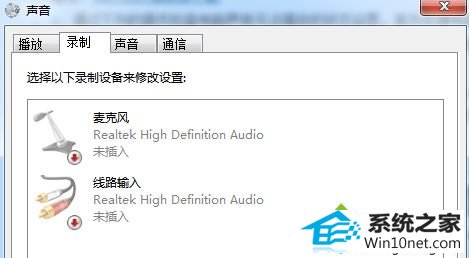
3、重新切换到播放这一栏中,然后查看扬声器是否显示未插入;
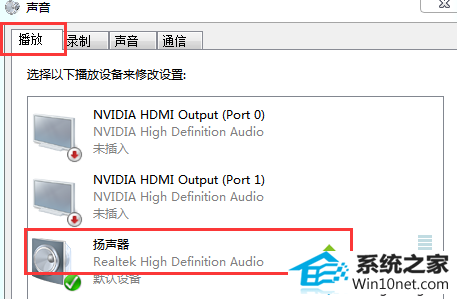
4、如果上述查看都显示未插入的话,就单击开始菜单,进入控制面板;
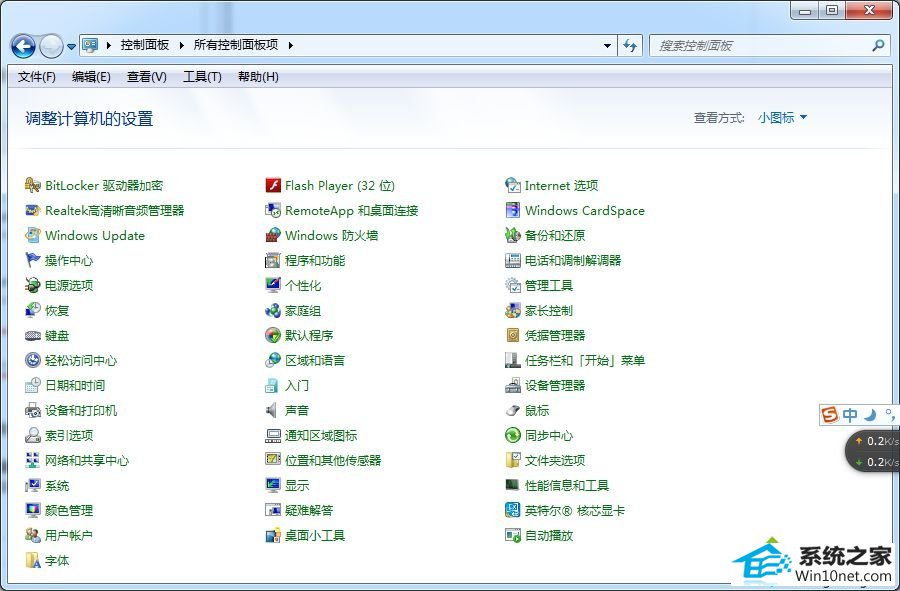
5、然后进入到Realtek高清晰音频管理器界面,在打开的窗口中点击右上角的文件夹,便会弹出插孔设置的窗口;
6、将“禁用前面板插孔检测”这一项勾选上,然后点击确定保存设置即可。
winxp电脑没有声音扬声器图标不见了图文步骤讲解到这里,下次电脑没有声音可以参考上面方法解决问题,希望能够帮助到大家。
综上所述,便是winxp系统电脑没有声音扬声器图标不见了的设置办法的全部内容就分享到这里了,希望可以帮助到您!
本站发布的系统与软件仅为个人学习测试使用,不得用于任何商业用途,否则后果自负,请支持购买微软正版软件!
Copyright @ 2020 深度系统版权所有